Зміст

Кожному пристрою необхідний правильний підбір драйверів, щоб забезпечити його ефективну роботу без виникнення помилок. А якщо справа стосується ноутбука, то софт необхідно шукати для кожного апаратного компонента, починаючи від материнської плати і закінчуючи веб-камерою. У сьогоднішній статті ми розповімо, де знайти і як встановити програмне забезпечення для ноутбука Compaq CQ58-200.
Методи установки ПЗ для ноутбука Compaq CQ58-200
Знайти драйвера на ноутбук ви можете за допомогою різних методів: пошук на офіційному сайті, використання додаткового софта або ж за допомогою тільки інструментів Віндовс. Ми приділимо увагу кожному варіанту, а ви вже визначитеся, що для вас зручніше.
Спосіб 1: Офіційний ресурс
В першу чергу, за драйверами необхідно звертатися на офіційний сайт виробника, адже кожна компанія забезпечує підтримку свого продукту і надає вільний доступ до всього програмного забезпечення.
- Перейдіть на офіційний веб-сайт HP , так як ноутбук Compaq CQ58-200 & 8212; продукт саме цього виробника.
- В шапці відшукайте розділ &171; підтримка & 187;
і наведіть на нього курсор. Відкриється меню, в якому необхідно вибрати пункт
&171;програми та драйвера&187;
.
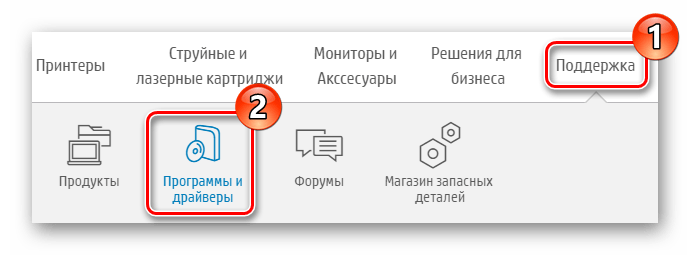
- На сторінці, яка відкриється у вікні пошуку, введіть назву пристрою & 8212;
Compaq CQ58-200& 8212; і натисніть &171;пошук&187; .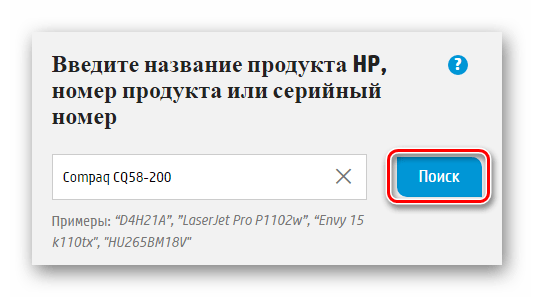
- На сторінці Технічної підтримки виберіть свою операційну систему і натисніть на кнопку &171; змінити&187;
.
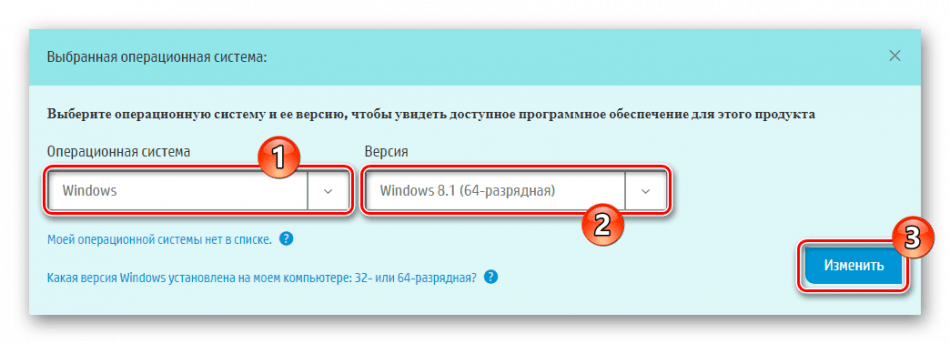
- Після цього нижче ви побачите всі драйвера, які доступні для ноутбука Compaq CQ58-200. Все по розділено на групи, щоб було зручніше. Ваше завдання & 8212; завантажити софт з кожного пункту: для цього просто розгорніть необхідну вкладку і натисніть на кнопку &171; завантажити & 187;
. Щоб дізнатися більш детальну інформацію про драйвер, клікніть на
&171; відомості&187;
.
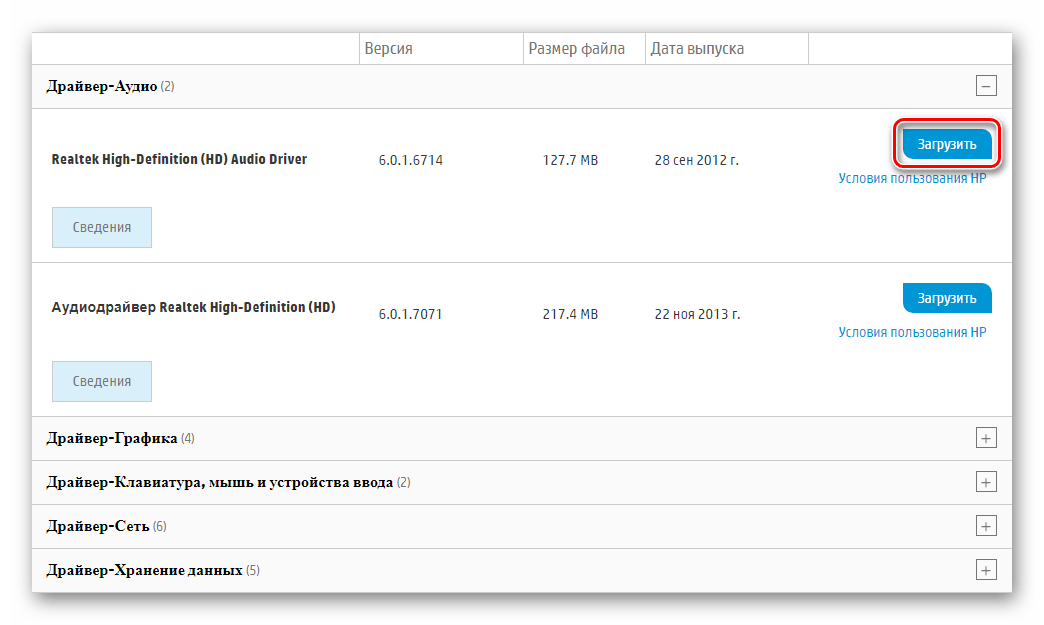
- У наступному вікні прийміть ліцензійну угоду, зазначивши відповідний чекбокс і клікнувши кнопку &171;Next&187;
.
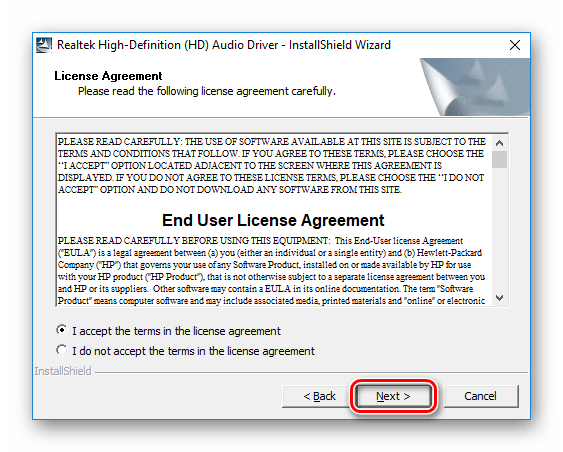
- Наступним кроком вкажіть місце розташування встановлюваних файлів. Рекомендуємо залишити значення за замовчуванням.
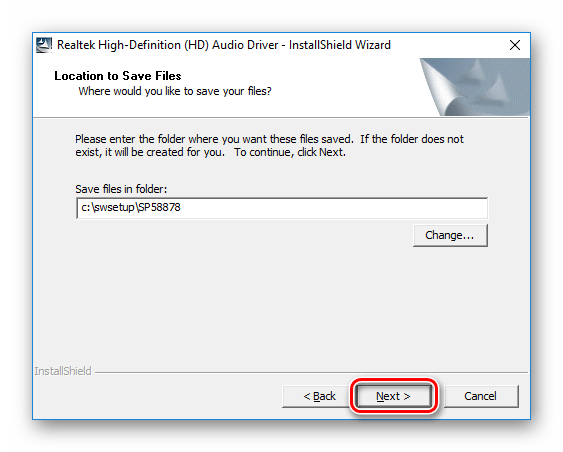
Почнеться завантаження софта. Запустіть інсталяційний файл після закінчення цього процесу. Ви побачите головне вікно установника, де зможете ознайомитися з інформацією про встановлюваний драйвер. Натиснути &171;Next&187; .
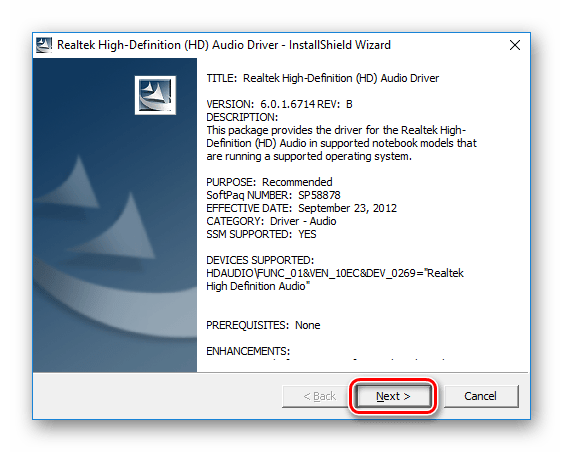
Тепер просто дочекайтеся закінчення встановлення та виконайте подібні дії з рештою драйверів.
Спосіб 2: утиліта від виробника
Ще один спосіб, який нам надає HP – можливість використання спеціальної програми, яка автоматично визначить пристрій і завантажить всі відсутні драйвера.
- Для початку перейдіть за посиланням нижче і натисніть на кнопку &171;завантажити HP Support Assistant&187;
, яка знаходиться в шапці сайту.
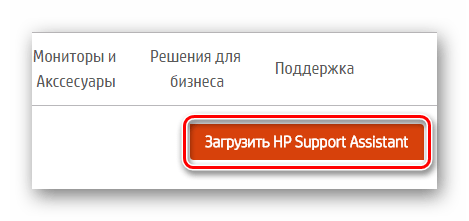
- Після закінчення завантаження запустіть установник і клікніть &171;Next&187;
.
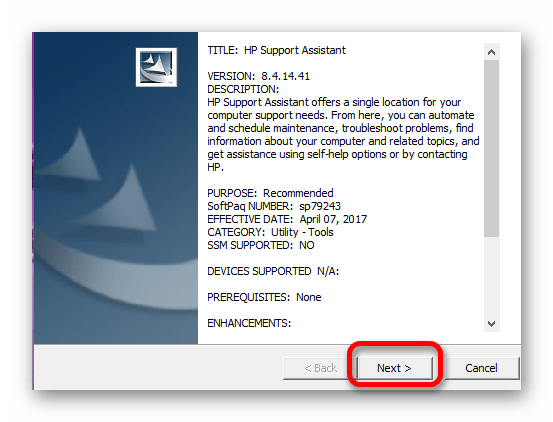
- Потім прийміть ліцензійну угоду, зазначивши відповідний чекбокс.
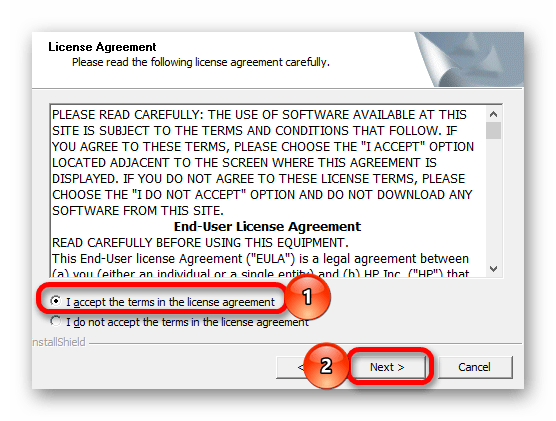
- Потім дочекайтеся закінчення установки і запустіть програму. Ви побачите вітальне вікно, де можна її налаштувати. Як тільки закінчите, натисніть & 171; далі&187;
.
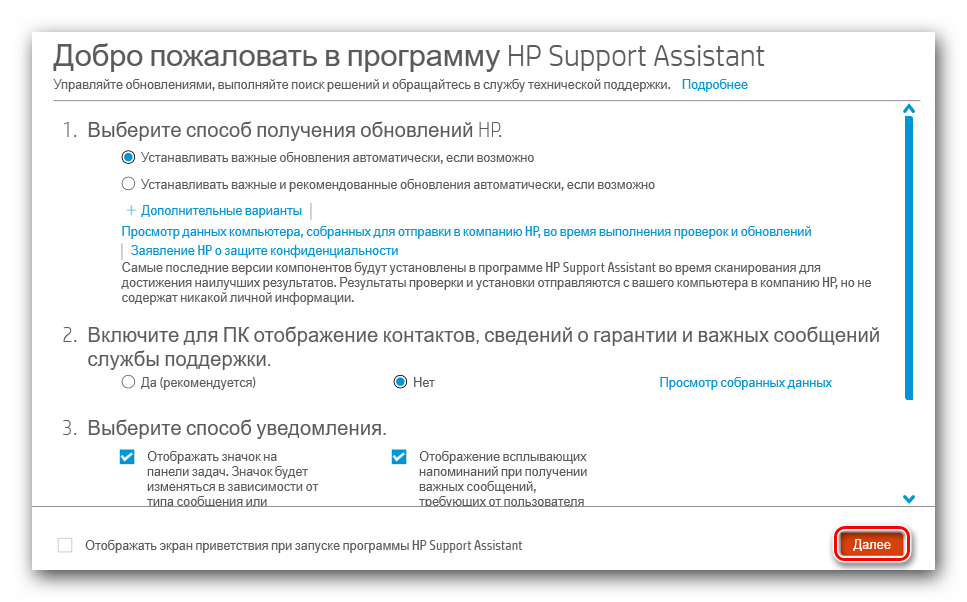
- Нарешті, ви можете просканувати систему і визначити пристрої, які потребують оновлення. Просто клікніть на кнопку & 171; перевірити наявність оновлень&187;
і почекайте трохи.
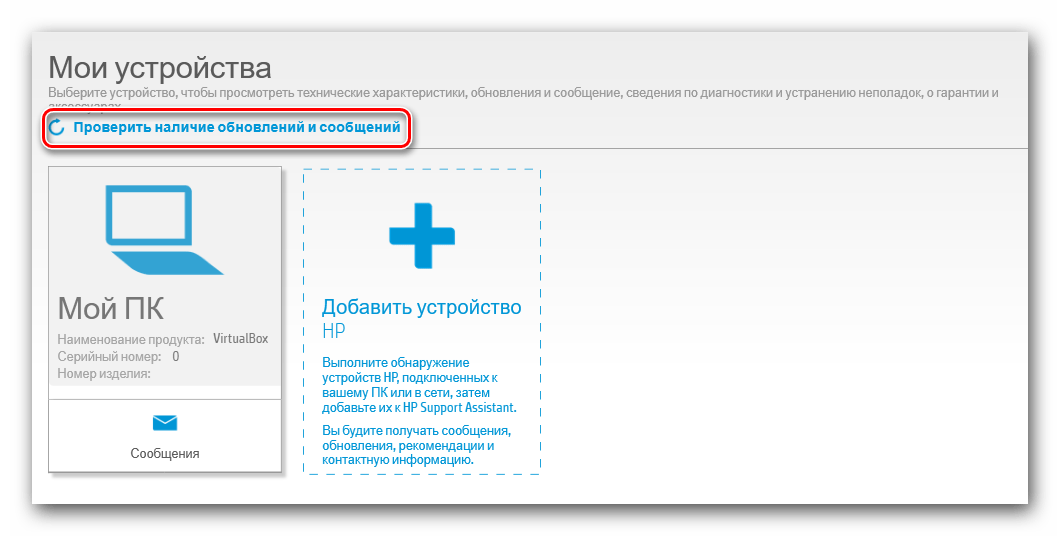
- У наступному вікні ви побачите результати аналізу. Виділіть галочкою ПО, яке необхідно встановити і клацніть &171;Download and Install&187;
.
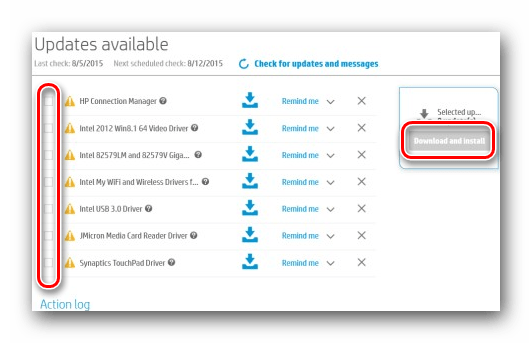
Тепер дочекайтеся, поки весь софт буде встановлений, і перезавантажте ноутбук.
Спосіб 3: загальне ПО для пошуку драйверів
У разі якщо ви не хочете особливо морочитися і шукати, то можете звернутися до спеціального софту, який покликаний полегшити процес пошуку програмного забезпечення для користувача. Від вас тут не буде потрібно ніякої участі, але в той же час ви завжди зможете втрутитися в процес установки драйверів. Програм подібного плану існує незліченна безліч, але для вашої зручності ми зробили статтю, в якій розглянули найбільш популярний софт:
Детальніше: Добірка ПО для установки драйверів
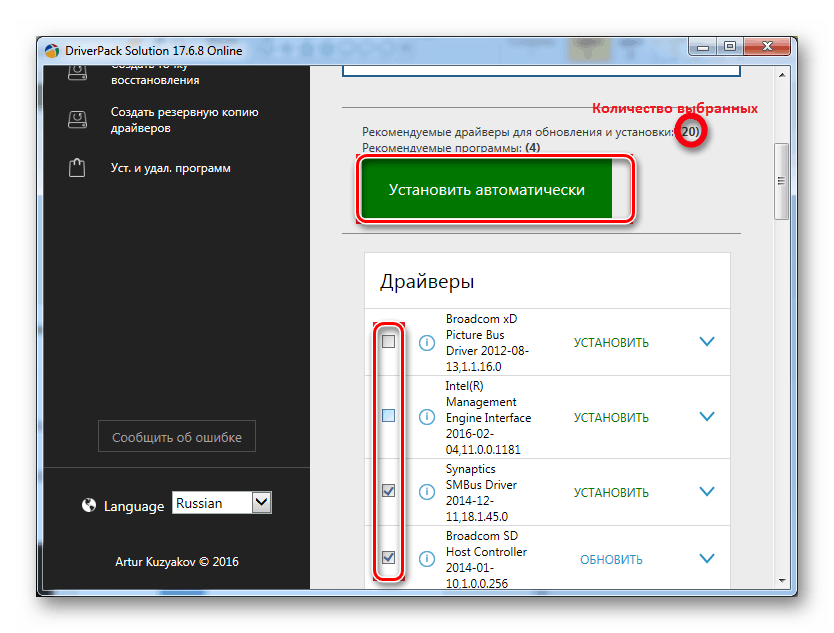
Зверніть увагу на таку програму, як DriverPack Solution . Вона є одним з кращих рішень для пошуку програмного забезпечення, адже має доступ до величезної бази драйверів для будь-якого пристрою, а також інших необхідних користувачеві програм. Також перевагою є те, що програма завжди створює контрольну точку перед тим, як почати інсталяцію софта. Тому в разі будь-яких неполадок користувач завжди має можливість зробити відкат системи. На нашому сайті ви знайдете статтю, яка допоможе зрозуміти, як працювати з ДрайверПак:
Урок: як оновити драйвера на комп'ютері за допомогою DriverPack Solution
Спосіб 4: Використання ідентифікатора
Кожен компонент в системі володіє унікальним номером, за допомогою якого також можна шукати драйвера. Дізнатися ідентифікаційний код обладнання можна в " диспетчері пристроїв» в " властивості» . Після того як потрібне значення буде знайдено, використовуйте його в поле пошуку на спеціальному інтернет-ресурсі, який спеціалізується на наданні програмного забезпечення по ID. Вам залишиться лише встановити ПО, слідуючи інструкціям покрокового майстра.
Також на нашому сайті ви знайдете більш детальну статтю-інструкцію на дану тему:
Урок: Пошук драйверів по ID обладнання

Спосіб 5: штатні засоби системи
Останній метод, який ми розглянемо, дозволить встановити всі необхідні драйвера, задіявши тільки стандартні інструменти системи і не звертаючись до додаткового програмного забезпечення. Не можна сказати, що цей спосіб ефективний так само, як і розглянуті вище, але знати про нього зайвим не буде. Вам необхідно просто зайти в " Диспетчер пристроїв» і, клікнувши правою кнопкою миші по невідомому обладнанню, в контекстному меню вибрати рядок " оновити драйвера» . Більш детально про даний спосіб можна прочитати, перейшовши за наступним посиланням:
Урок: Установка драйверів стандартними засобами Windows
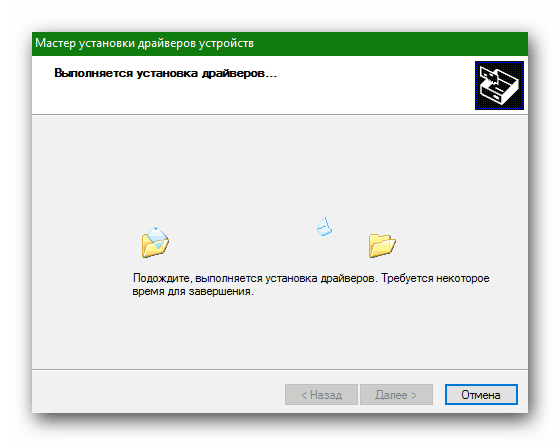
Як бачите, встановити всі драйвера на ноутбук Compaq CQ58-200 абсолютно нескладно. Потрібно просто трохи терпіння і уважність. Після того як програмне забезпечення буде встановлено, ви зможете користуватися всіма можливостями пристрою. Якщо в ході пошуку або інсталяції софта у вас виникли будь-які проблеми &8212; напишіть нам про них в коментарях і ми відповімо якомога швидше.




